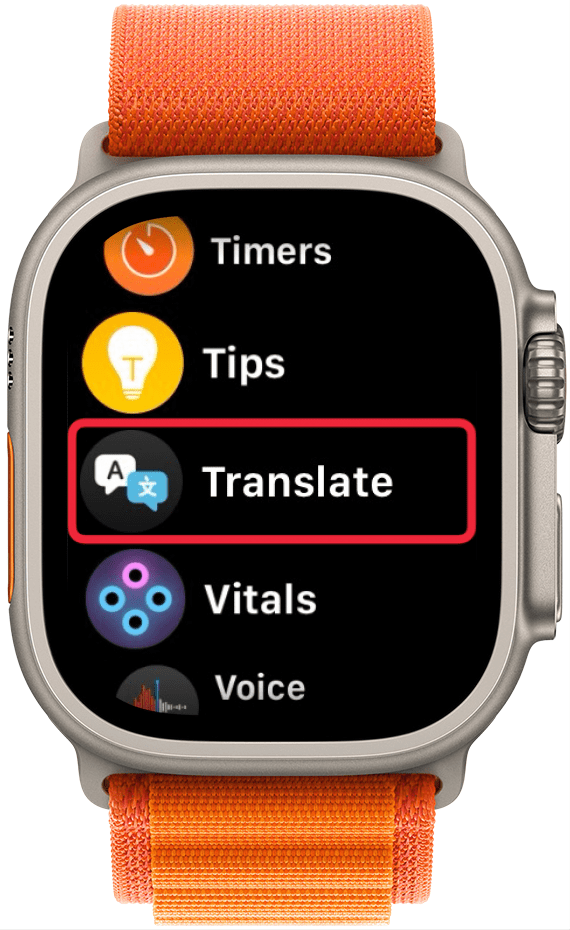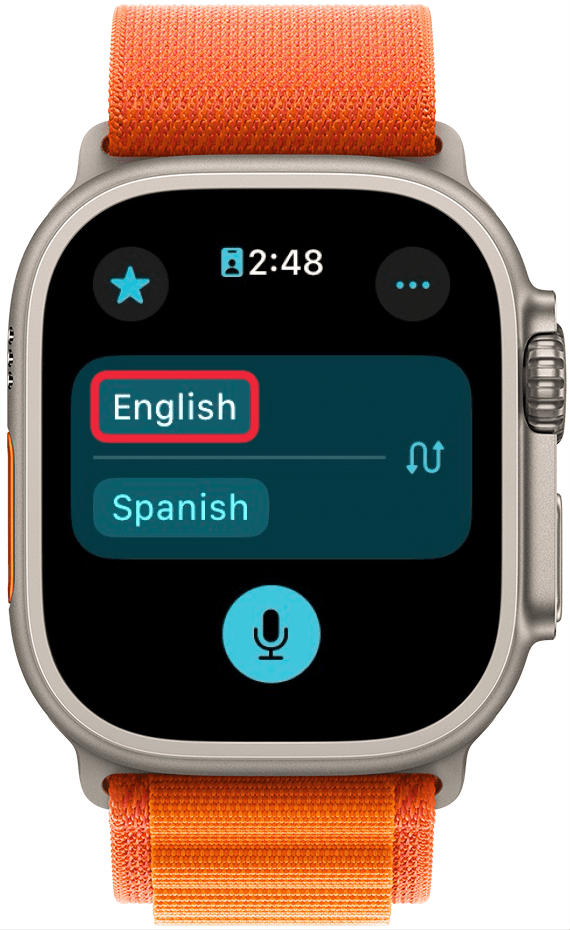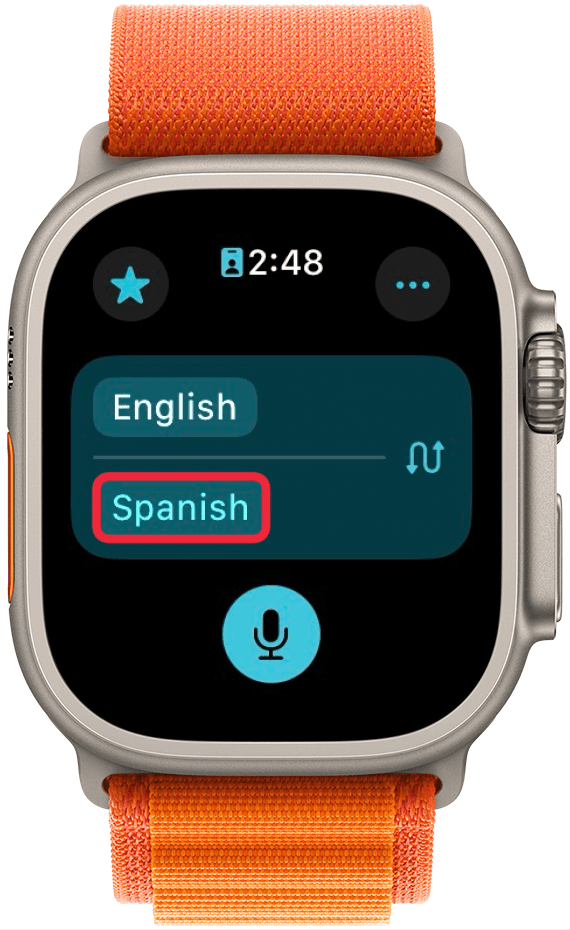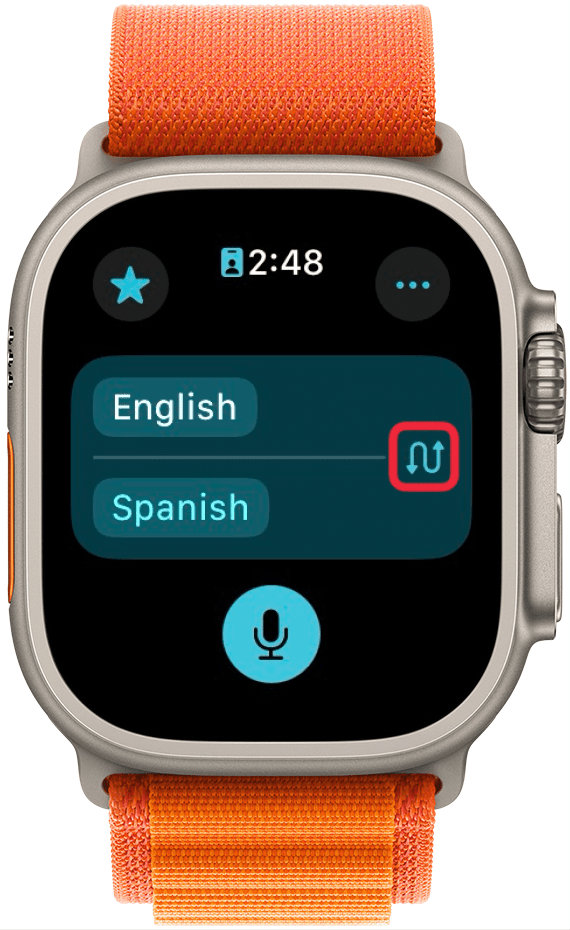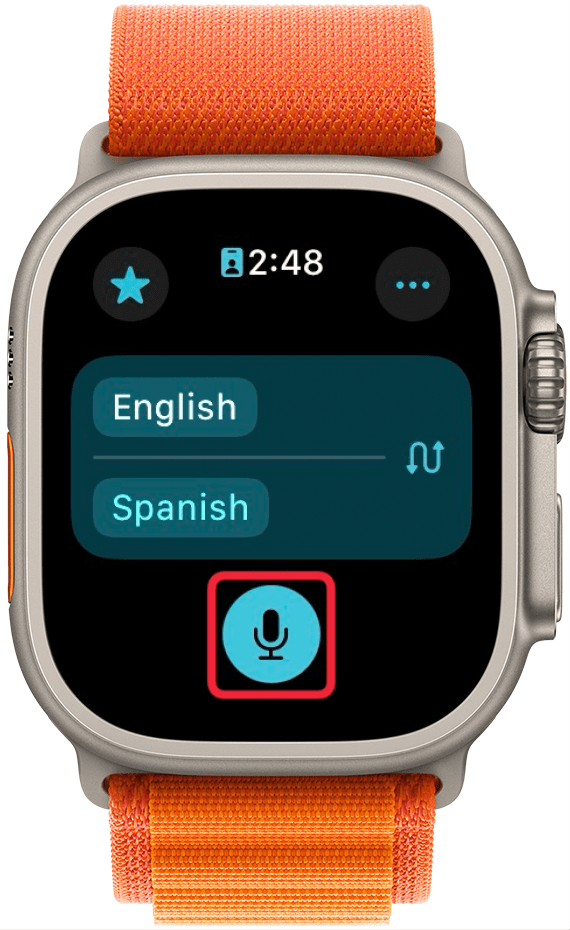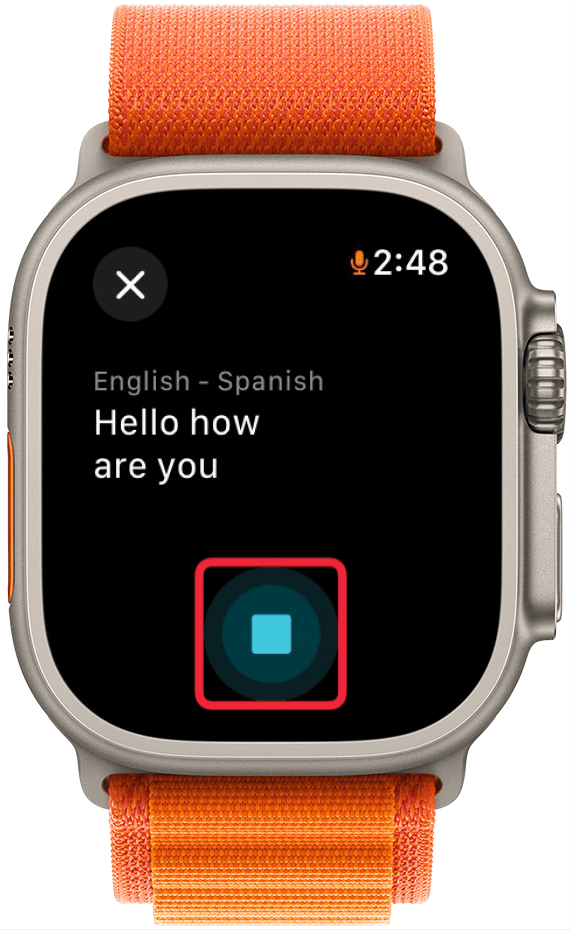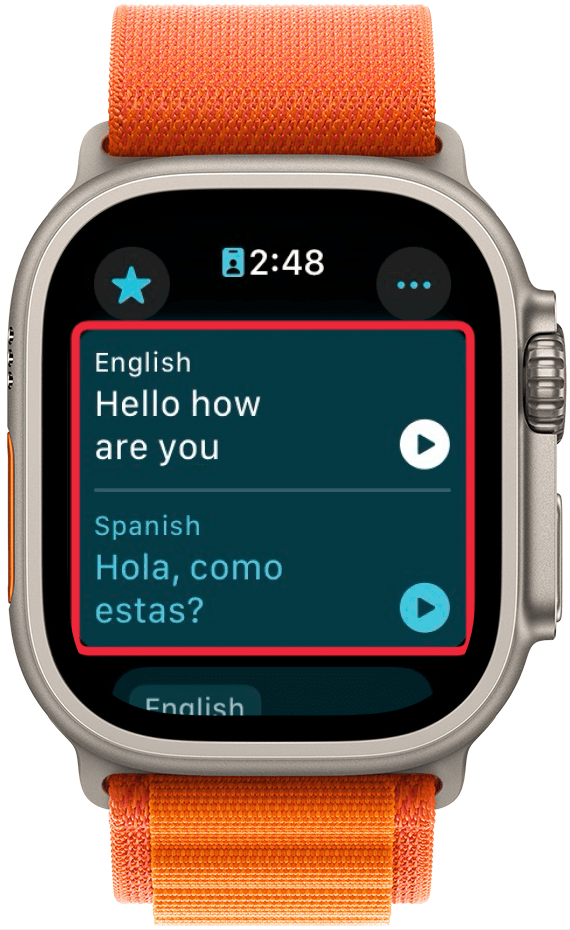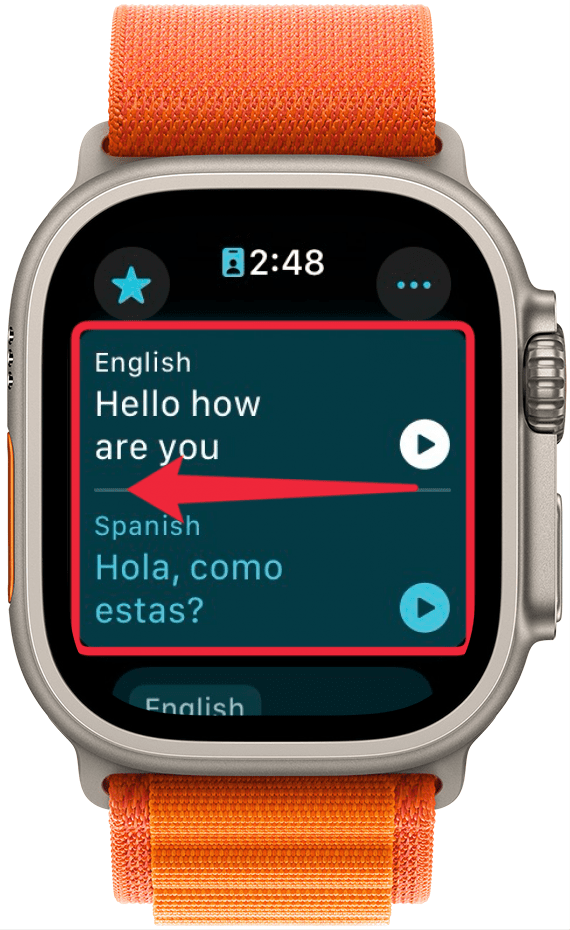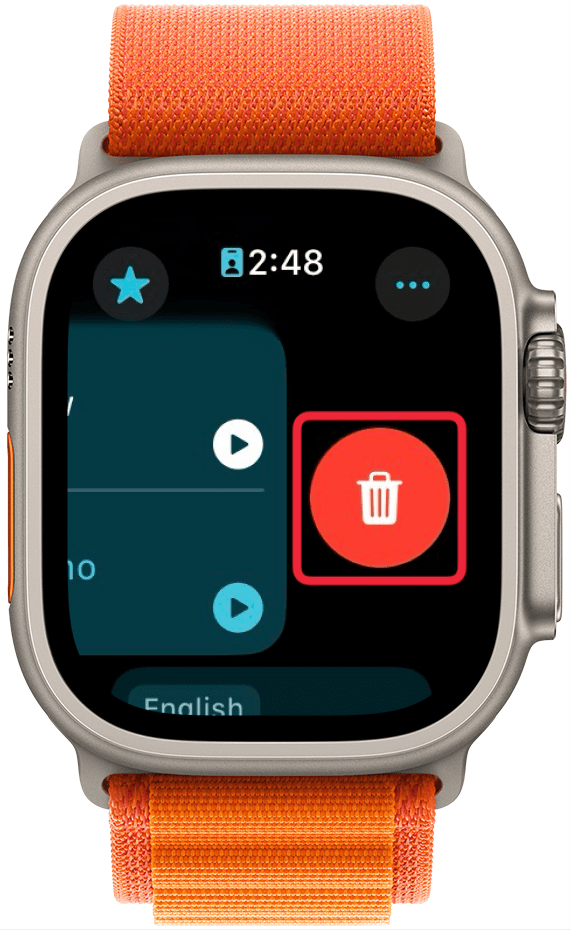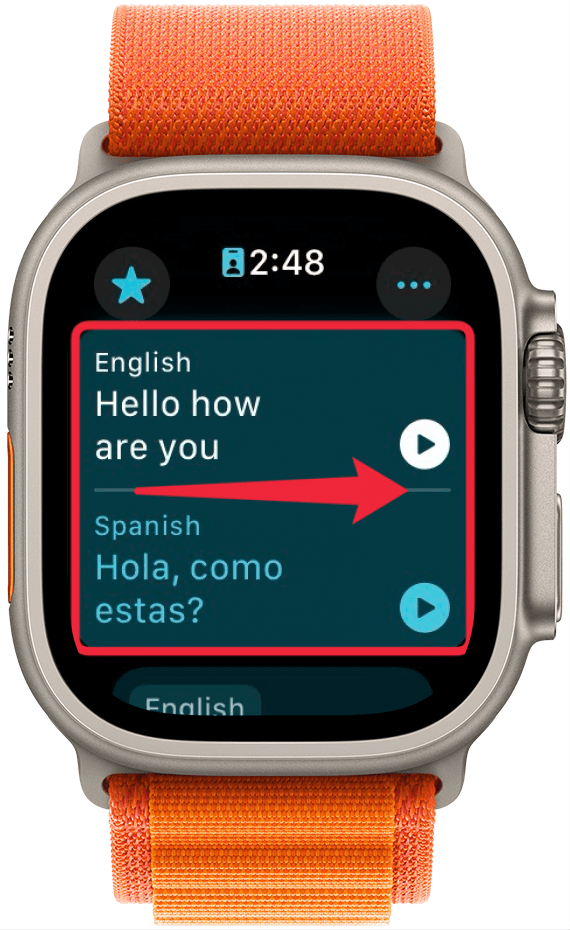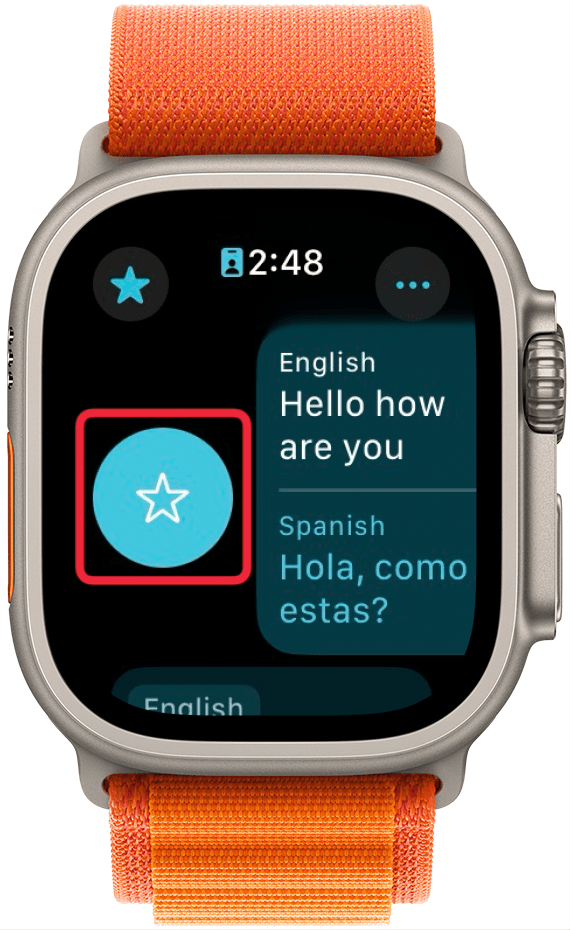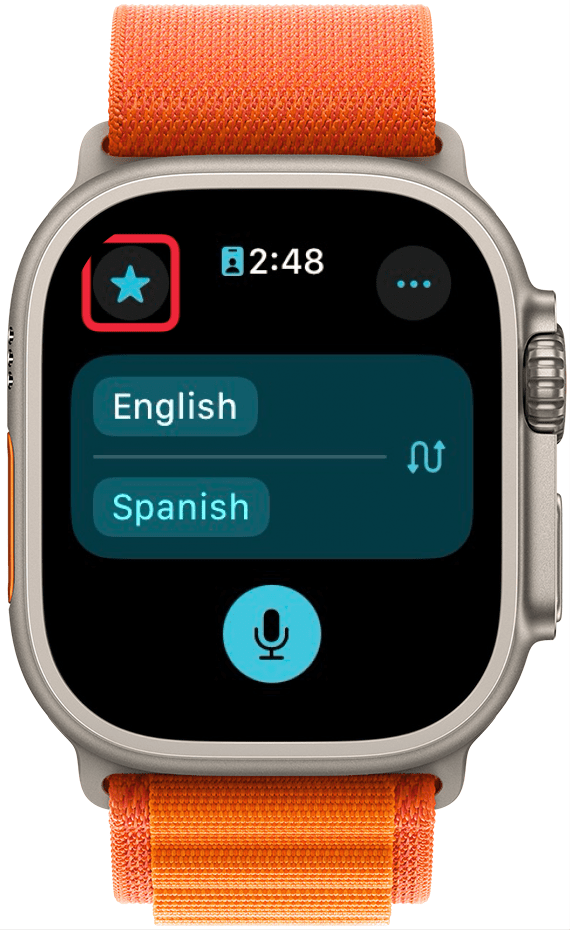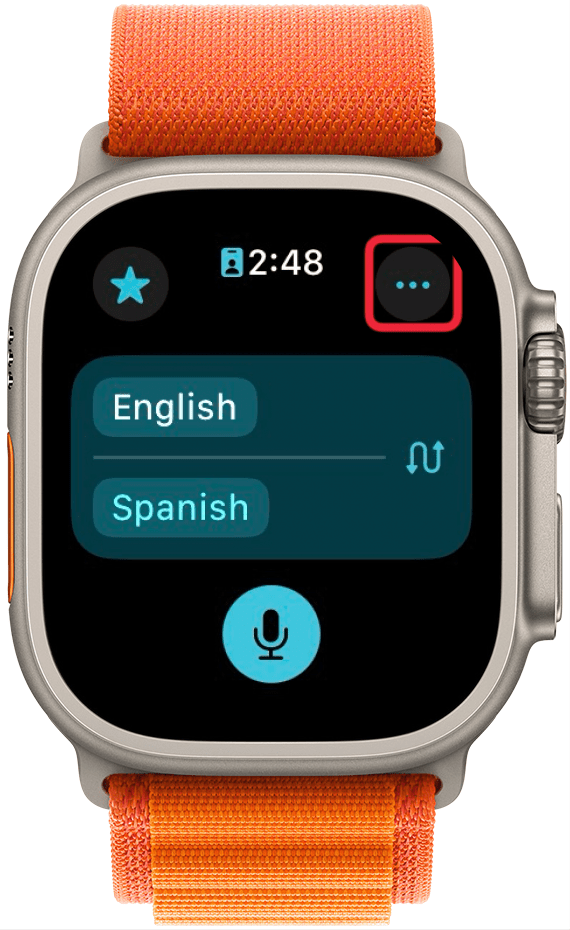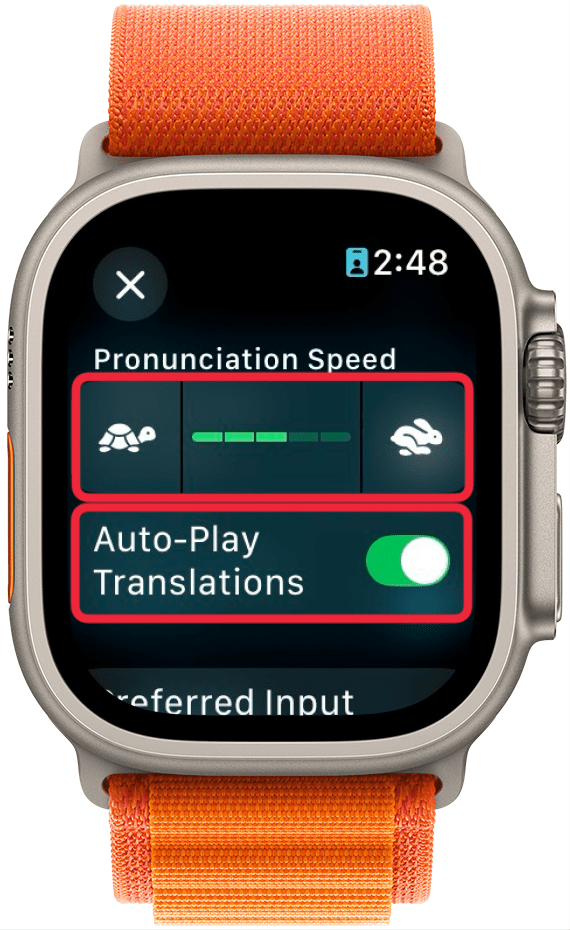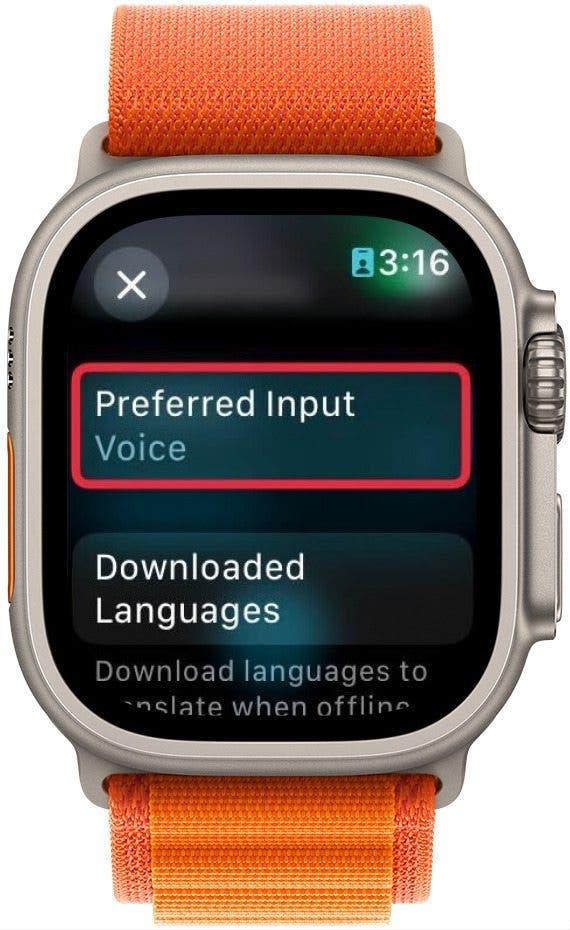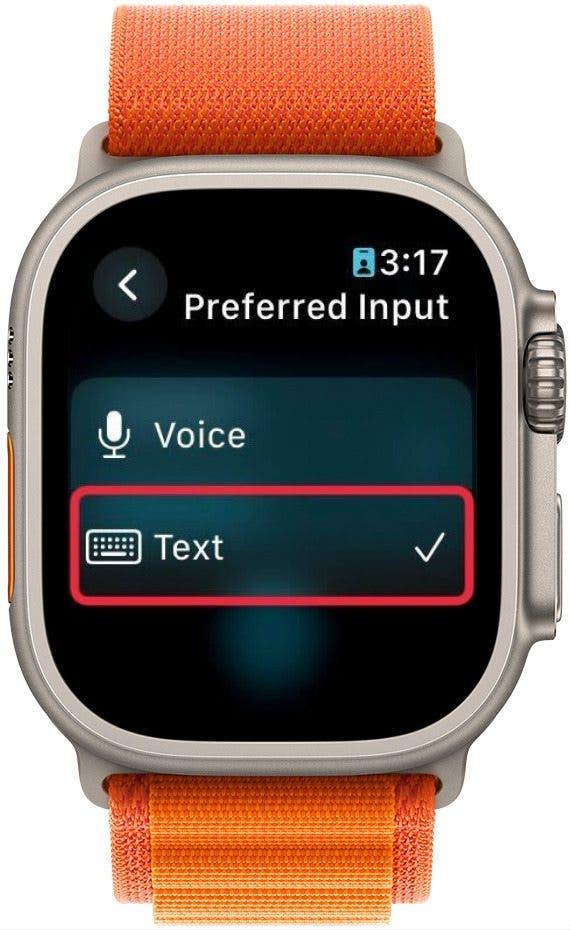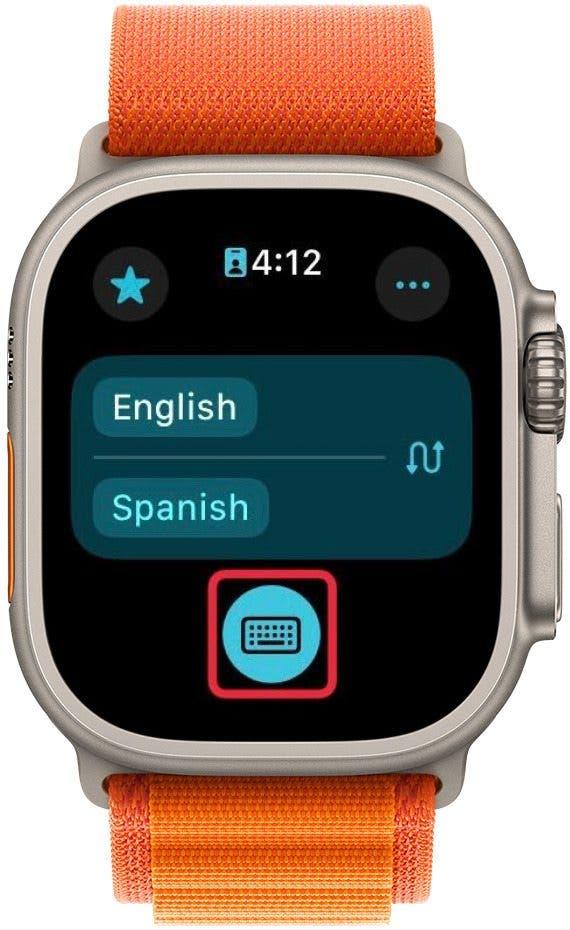האם Apple Watch יכול לתרגם? בתרגום בזמן אמת, פשוט הקל הרבה יותר בזכות אפליקציית התרגום החדשה של WatchOS 11. אפליקציית התרגום זמינה באייפון מזה זמן, אך כעת אתה יכול לתרגם מבלי שתצטרך לשלוף את הטלפון שלך.
למה תאהב את הטיפ הזה:
- תרגם בזמן אמת ממשק ה- Apple Watch שלך.
- השתמש באפליקציית התרגום מבלי שתצטרך לשלוף את האייפון שלך.
כיצד להשתמש באפליקציית התרגום ב- Apple Watch
דרישות מערכת
טיפ זה עובד על Apple Watches Running WatchOS 11 ואילך. גלה כיצד לעדכן לגירסה האחרונה של WatchOS .
אפליקציית התרגום מותקנת כברירת מחדל בעת עדכון ל- WatchOS 11. אתה יכול למצוא אותה ברשימת האפליקציות שלך או במסך הבית שלך, תלוי איך הגדרת Apple Watch שלך. הנה כיצד להשתמש במתרגם Apple Watch:
 גלה את התכונות הנסתרות של ה- iPhone שלך עם טיפ יומי (עם צילומי מסך והוראות ברורות) כך שתוכל לשלוט באייפון שלך תוך דקה אחת בלבד ביום.
גלה את התכונות הנסתרות של ה- iPhone שלך עם טיפ יומי (עם צילומי מסך והוראות ברורות) כך שתוכל לשלוט באייפון שלך תוך דקה אחת בלבד ביום.
- פתח את אפליקציית התרגום .

- הקש על השפה בחלקו העליון כדי לשנות איזו שפה תדבר.

- הקש על השפה בתחתית כדי לשנות את השפה שתתרגם אליה.

- הקש על החצים אם ברצונך להחליף את שתי השפות.

- הקש על המיקרופון כשאתה מוכן.

- דבר בקול והשעון שלך יגלה אוטומטית מתי תסיים לדבר ולתרגם עבורך. אתה יכול גם להקיש על כפתור העצירה כשתסיים לדבר.

- השעון שלך ידבר בתרגום בקול, והוא יהיה זמין בהיסטוריית התרגום שלך. אתה יכול להקיש על כפתורי ההפעלה כדי לשמוע על הביטוי המקורי או על התרגום.

- החלק שמאלה בתרגום כדי למחוק אותו.

- הקש על כפתור המחיקה .

- החלק ימינה בתרגום על זה.

- הקש על הכפתור המועדף .

- אתה יכול למצוא את המועדפים שלך על ידי הקשה על הכוכב בשמאל העליון.

- הקש על כפתור שלוש הנקודות בפינה השמאלית העליונה כדי להתאים אישית את אפליקציית התרגום.

- במסך זה אתה יכול להתאים הגדרות לאפליקציה, כמו מהירות ההגייה, בין אם אתה רוצה שתרגומים ישתמשו באופן אוטומטי, בין אם אתה מעדיף להקליד או לדבר, או לאפשר תרגומים לא מקוונים.

- גלול מטה והקש על קלט מועדף כדי לשנות את אופן הזנת הטקסט לתרגום.

- בחר טקסט אם אתה מעדיף להקליד במקום לדבר.

- כשאתה עובר לטקסט, סמל המיקרופון ישתנה לסמל מקלדת. פשוט הקש עליו כדי להקליד את הטקסט שברצונך לתרגם.

אז האם Apple Watch יכול לתרגם? עם WatchOS 11, זה יכול! לאחר התקנת העדכון, תוכל להתחיל לתרגם מייד. בשלב הבא, גלה כיצד להשתמש בממיר המטבע הנסתר באייפון .
עוד באפליקציית התרגום של אפל
- כיצד להשתמש באפליקציית התרגום של Apple
- כיצד לתרגם טקסט בתמונה באייפון בחינם
- השתמש בלחצן הפעולה של iPhone 15 Pro כדי לתרגם